Kaip įdėti savo apšvietimą į grafiką su Wink

"Wink smarthome" koncentratorius leidžia automatizuoti įvairius įvairius uždavinius aplink namus, nustatydamas "Wink" robotai ". Kvailai, kai kalbama apie jūsų protingų šviesų planavimą, ši funkcija yra nustatoma skirtingai.
"Wink robotų" susideda iš suaktyvinto veiksmo ir veiksmo, panašaus į paslaugas, tokias kaip IFTTT. Taigi, jei turite judesio jutiklį, prijungtą prie "Wink" šakotuvo, galite nustatyti robotą, kuris atsiųs jums perspėjimą, kai aptinkamas judesys. Arba jūs galite turėti kitus smarthome prietaisus imtis veiksmų, kai judesiui aptikti.
Tačiau, kalbant apie šviesų planavimą, tai atliekama visiškai kitoje "Wink" programos dalyje. Štai kaip jį nustatyti.
Pradėkite atidarę programą ir paliesdami meniu mygtuką viršutiniame kairiajame ekrano kampe.
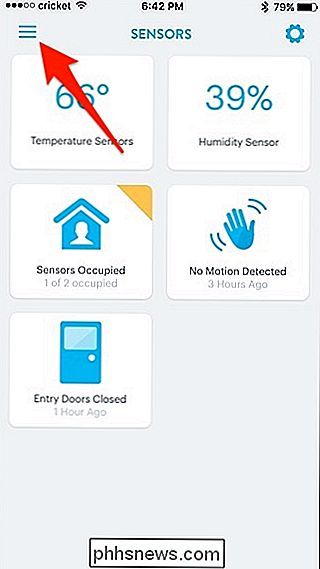
Palieskite "Lights + Power".
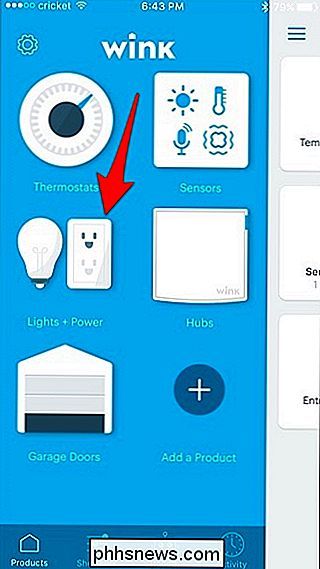
Bakstelėkite parinktis
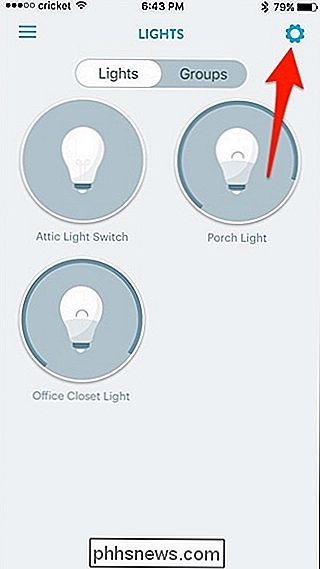
Pasirinkite "Tvarkaraštis".
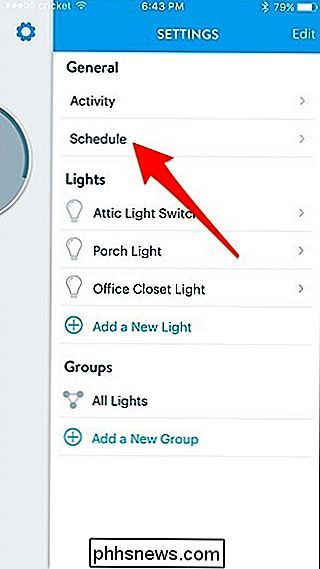
Bakstelėkite "+" mygtuką viršutiniame dešiniajame kampe.
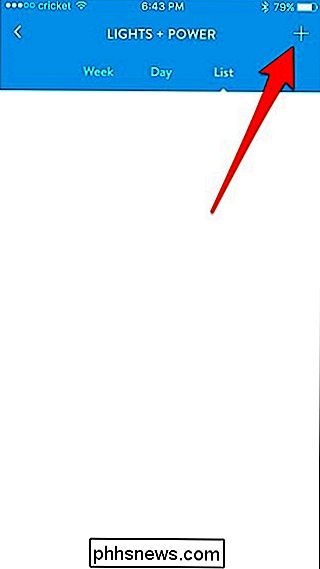
Bakstelėkite "Naujas įvykis" viršuje ir duokite jį vardas. Šiuo atveju aš vadinu jį "Porch Light ON".
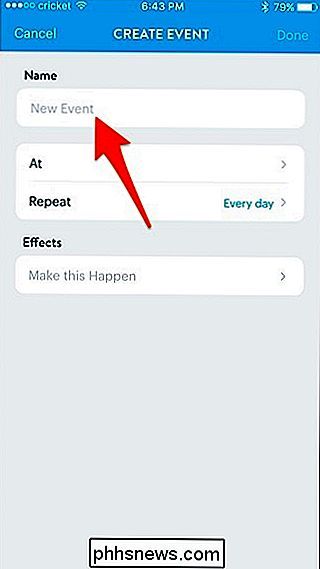
Tada spustelėkite "At".
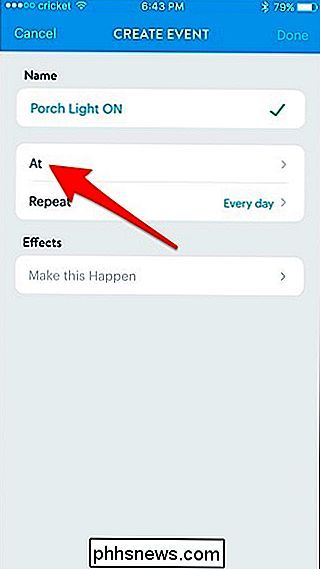
Pasirinkite laiką, kurį norite įjungti savo šviesą (-us). Taip pat galite pasirinkti saulėtekį arba saulėlydį. Paspauskite "Išsaugoti", kai pasirinkote laiką.
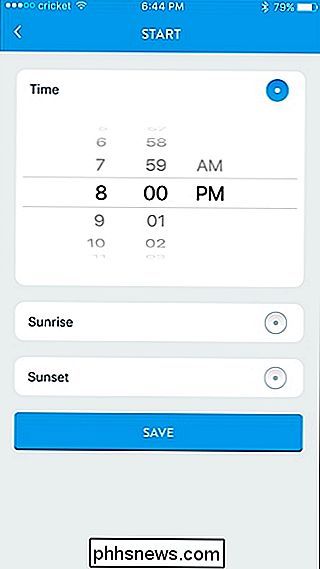
Bakstelėkite "Pakartoti", jei norite, kad tam tikromis dienomis būtų įjungtas tvarkaraštis.
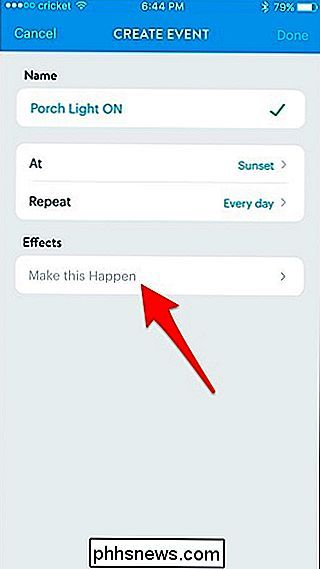
Pasirinkite šviesą arba jungiklį, kurį norite įjungti.
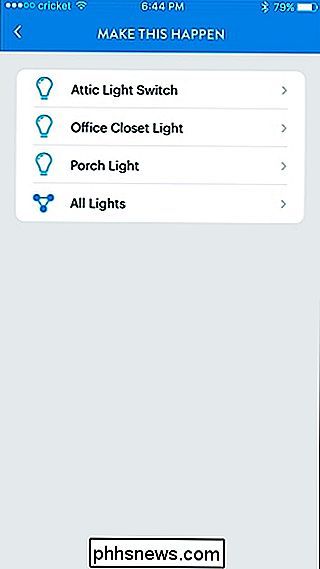
Bakstelėkite jungiklį, kad jį įjunkite į padėtį "Įjungta", tada sureguliuokite ryškumas, kur norite. Po to paspauskite "Išsaugoti".
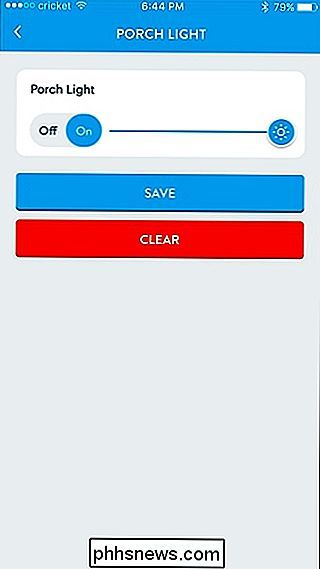
Viršutiniame dešiniajame kampe bakstelėkite mygtuką "Atlikta".
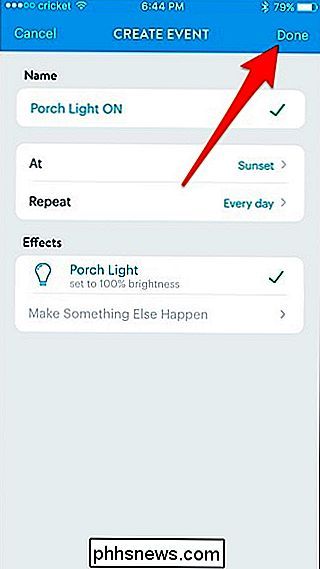
Dabar planuojama šviesa bus rodoma sąraše, kuriame taip pat galite bet kuriuo metu greitai jį išjungti ir iš naujo įjungti.
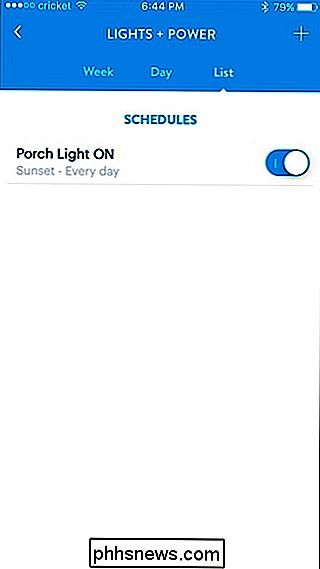
Atkreipkite dėmesį, kad jei taip pat norite planuoti šviesą tam tikru laiku išjungti, turėsite sukurti atskirą įvykį, kuris išjungs šviesą, taigi pasieksite du atskirus įvykius - vieną įjungs šviesą ir ją išjungs.

Kaip išjungti "LibreOffice" paleidimo įkrovimo ekraną "Windows" ir "Linux" versijoje
Kiekvieną kartą, kai atidarote "LibreOffice" programą ar net "LibreOffice" paleisties centrą, rodomas ekranas. Šis "splash" ekranas neturi jokio realaus tikslo, taigi, jei nenorite jo matyti, parodysime, kaip jį išjungti "Windows" ir "Linux" sistemoje. Išjunkite "Splash" ekraną "Windows" sistemoje Išjunkite "LibreOffice" įkrovimo ekraną.

Kaip naudoti "Bash" istoriją "Linux" arba "macOS" terminale
"Bash shell" yra standartinė terminalo aplinka, kuri yra daugelyje "Linux" paskirstymų, įtrauktų į "macOS", ir galima įdiegti "Windows 10". Jis prisimena komandas, kurias įvedate ir saugo istorijos byloje. Jūs tikriausiai žinote keletą bash istorijos pagrindų, tačiau tai yra daug galingesnė, nei galėtumėte suvokti.



